Jak usunąć Clip Banker z zainfekowanego systemu
![]() Napisany przez Tomasa Meskauskasa, (zaktualizowany)
Napisany przez Tomasa Meskauskasa, (zaktualizowany)
Jakim malware jest Clip Banker?
Clip Banker to specyficzny rodzaj złośliwego oprogramowania opracowanego przy użyciu języka programowania Go. Jego głównym celem jest nielegalne zdobywanie kryptowaluty, w szczególności poprzez wykorzystanie bota Telegramu. Ten typ malware jest stworzony do ukrytego działania i często infiltruje systemy użytkowników bez ich wiedzy.
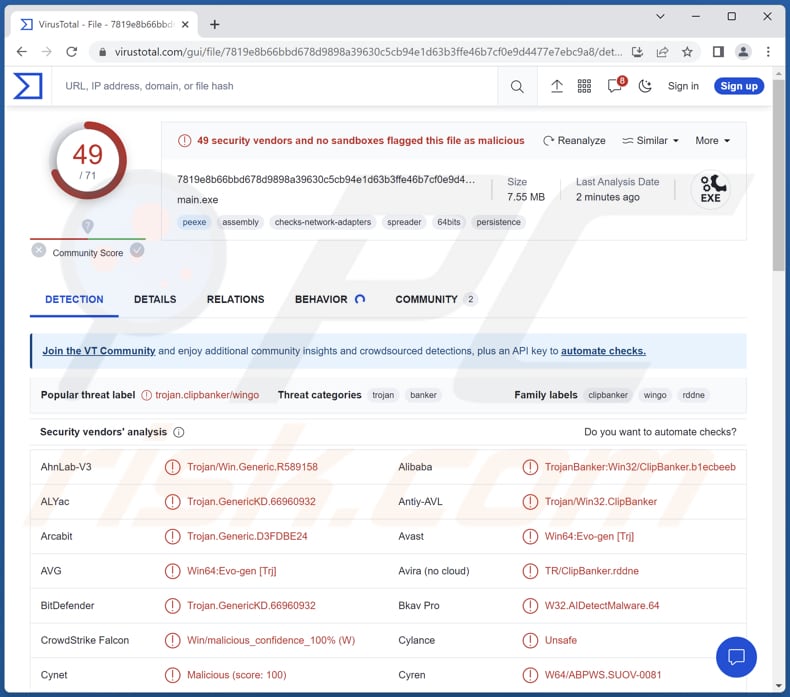
Więcej informacji o Clip Banker
Malware unika powielania, korzystając z muteksu i znajduje ścieżkę do folderu APPDATA na komputerze. Następnie tworzy ukryty katalog w folderze Roaming, aby się skopiować, czasami bezpośrednio do folderu startowego. Ta kopia jest skonfigurowana tak, aby uruchamiała się automatycznie przy uruchomieniu za pomocą wpisu rejestru „CurrentVersion\Run".
Po uruchomieniu z nowej lokalizacji złośliwe oprogramowanie łączy się z botem Telegramu przy użyciu tokena API w celu sprawdzenia. Po otrzymaniu odpowiedzi od bota wyodrębnia unikalny identyfikator urzadzenia z klucza rejestru „SOFTWARE\Microsoft\Cryptography". Malware czyta i analizuje zawartość schowka, wyszukując adresy portfeli kryptowalutowych.
Jeśli zostaną znalezione, adresy te zostaną zastąpione adresem portfela atakującego. Zmodyfikowana treść jest ponownie zapisywana w schowku. Ponadto malware wysyła do atakującego szczegółowe informacje o ofierze za pośrednictwem wiadomości od bota Telegramu, obejmujące między innymi adres IP, lokalizację złośliwego oprogramowania, identyfikator komputera, zawartość schowka i nazwę użytkownika.
Celem tego malware jest potajemna kradzież kryptowaluty ofiarom poprzez manipulowanie zawartością ich schowka, w szczególności atakowanie adresów portfeli kryptowalutowych. Następnie zastępuje te adresy adresem atakującego, przekierowując środki do atakującego.
| Nazwa | Clipper Clip Banker |
| Typ zagrożenia | Clipper |
| Nazwy wykrycia | Avast (Win64:Evo-gen [Trj]), Combo Cleaner (Trojan.GenericKD.66960932), ESET-NOD32 (wariant WinGo/ClipBanker.AS), Kaspersky (Trojan-Banker.Win32.ClipBanker.ycf), Microsoft (Trojan:Win64/GOClipper.DA!MTB), Pełna lista (VirusTotal) |
| Adresy portfela kryptowalutowego cyberprzestępców | bc1q8jgyp7qs6j9lstr7em94q4l8rvl7szjnzhtywq, bc1qjddsfqk3hvlr86xgtkazswtux4w8acpqm9mrle, qphmukvwzu4s07ku34zhpz646lgt6ayulug2vn24q4 |
| Objawy | Clippery są zaprojektowane tak, aby potajemnie infiltrować komputer ofiary i zachowywać się cicho, dzięki czemu na zainfekowanym urządzeniu nie są wyraźnie widoczne żadne szczególne objawy. |
| Metody dystrybucji | Zainfekowane załączniki wiadomości e-mail, złośliwe reklamy online, inżynieria społeczna, narzedzia „łamania” zabezpieczeń oprogramowania itp. |
| Zniszczenie | Skradziona kryptowaluta, potencjalne naruszenie prywatności. |
| Usuwanie malware (Windows) | Aby usunąć możliwe infekcje malware, przeskanuj komputer profesjonalnym oprogramowaniem antywirusowym. Nasi analitycy bezpieczeństwa zalecają korzystanie z Combo Cleaner. |
Możliwe zniszczenie
Możliwe szkody spowodowane przez to złośliwe oprogramowanie obejmują nieautoryzowaną kradzież funduszy kryptowalutowych z portfeli ofiar, straty finansowe poniesione przez ofiary, potencjalne naruszenie osobistych i wrażliwych informacji udostępnianych za pośrednictwem schowka oraz zwiększoną podatność na dalsze cyberataki ze względu na obecność złośliwego oprogramowania w zainfekowanym systemie.
Przykładami złośliwego oprogramowania o podobnym działaniu są Atlas Clipper, Laplas Clipper i Paradies Clipper.
Jak malware Clip Banker dostało się na mój komputer?
Użytkownicy mogą przypadkowo zainfekować swoje komputery malware na kilka sposobów. Jednym z powszechnych sposobów jest pobranie i zainstalowanie oprogramowania (np. pirackiego) z niezaufanych witryn. Czasami w tych plikach do pobrania ukryte jest złośliwe oprogramowanie. Klikanie podejrzanych linków lub otwieranie załączników do e-maili od nieznanych nadawców może również spowodować wprowadzenie złośliwego oprogramowania.
Odwiedzanie szkodliwych witryn lub interakcja z reklamami pop-up podczas odwiedzania takich stron może spowodować to samo.
Jak uniknąć instalacji malware?
Trzymaj się z daleka od otwierania załączników do e-maili lub klikania linków ze źródeł, które wydają się dziwne lub wątpliwe. Pobieraj oprogramowanie z wiarygodnych i potwierdzonych miejsc (np. zweryfikowanych sklepów i oficjalnych stron internetowych). Pamiętaj o częstym aktualizowaniu systemu operacyjnego i oprogramowania za pomocą najnowszych poprawek zabezpieczeń.
Kup dobry program antywirusowy lub chroniący przed złośliwym oprogramowaniem i regularnie sprawdzaj swój system, aby znaleźć i usunąć możliwe zagrożenia. Zachowaj ostrożność w przypadku okienek pop-up lub reklam na podejrzanych stronach internetowych, ponieważ kliknięcie może spowodować zainfekowanie malware.
Jeśli uważasz, że twój komputer jest już zainfekowany, zalecamy wykonanie skanowania za pomocą Combo Cleaner, aby automatycznie usunąć obecne malware.
Natychmiastowe automatyczne usunięcie malware:
Ręczne usuwanie zagrożenia może być długim i skomplikowanym procesem, który wymaga zaawansowanych umiejętności obsługi komputera. Combo Cleaner to profesjonalne narzędzie do automatycznego usuwania malware, które jest zalecane do pozbycia się złośliwego oprogramowania. Pobierz je, klikając poniższy przycisk:
▼ POBIERZ Combo Cleaner
Bezpłatny skaner sprawdza, czy twój komputer został zainfekowany. Aby korzystać z w pełni funkcjonalnego produktu, musisz kupić licencję na Combo Cleaner. Dostępny jest 7-dniowy bezpłatny okres próbny. Combo Cleaner jest własnością i jest zarządzane przez Rcs Lt, spółkę macierzystą PCRisk. Przeczytaj więcej. Pobierając jakiekolwiek oprogramowanie wyszczególnione na tej stronie zgadzasz się z naszą Polityką prywatności oraz Regulaminem.
Szybkie menu:
- Czym jest Clip Banker?
- KROK 1. Manualne usuwanie malware Clip Banker.
- KROK 2. Sprawdź, czy twój komputer jest czysty.
Jak manualnie usunąć malware?
Ręczne usuwanie malware jest skomplikowanym zadaniem. Zwykle lepiej jest pozwolić programom antywirusowym lub anty-malware zrobić to automatycznie. Aby usunąć to malware zalecamy użycie Combo Cleaner.
Jeśli chcesz manualnie usunąć malware, pierwszym krokiem jest zidentyfikowanie jego nazwy. Oto przykład podejrzanego programu uruchomionego na komputerze użytkownika:

Jeśli sprawdziłeś listę programów uruchomionych na komputerze, na przykład używając menedżera zadań i zidentyfikowałeś program, który wygląda podejrzanie, powinieneś wykonać te kroki:
 Pobierz program o nazwie Autoruns. Pokazuje on automatycznie uruchamiane aplikacje, rejestr i lokalizacje plików systemowych:
Pobierz program o nazwie Autoruns. Pokazuje on automatycznie uruchamiane aplikacje, rejestr i lokalizacje plików systemowych:

 Uruchom ponownie swój komputer w trybie awaryjnym:
Uruchom ponownie swój komputer w trybie awaryjnym:
Użytkownicy Windows XP i Windows 7: Uruchom komputer w trybie awaryjnym. Kliknij Start, kliknij Zamknij, kliknij Uruchom ponownie, kliknij OK. Podczas procesu uruchamiania komputera naciśnij kilkakrotnie klawisz F8 na klawiaturze, aż zobaczysz menu Opcje zaawansowane systemu Windows, a następnie wybierz z listy opcję Tryb awaryjny z obsługą sieci.

Film pokazujący jak uruchomić system Windows 7 w „Trybie awaryjnym z obsługą sieci":
Użytkownicy Windows 8: Uruchom system Windows 8 w trybie awaryjnym z obsługą sieci — przejdź do ekranu startowego systemu Windows 8, wpisz Zaawansowane, w wynikach wyszukiwania wybierz Ustawienia. Kliknij Zaawansowane opcje uruchamiania, a w otwartym oknie „Ogólne ustawienia komputera" wybierz Zaawansowane uruchamianie.
Kliknij przycisk „Uruchom ponownie teraz". Twój komputer zostanie teraz ponownie uruchomiony w „Zaawansowanym menu opcji uruchamiania". Kliknij przycisk „Rozwiąż problemy", a następnie kliknij przycisk „Opcje zaawansowane". Na ekranie opcji zaawansowanych kliknij „Ustawienia uruchamiania".
Kliknij przycisk „Uruchom ponownie". Twój komputer uruchomi się ponownie na ekranie Ustawienia uruchamiania. Naciśnij klawisz F5, aby uruchomić komputer w trybie awaryjnym z obsługą sieci.

Film pokazujący, jak uruchomić Windows 8 w „Trybie awaryjnym z obsługą sieci":
Użytkownicy Windows 10: Kliknij logo Windows i wybierz ikonę Zasilania. W otwartym menu kliknij „Uruchom ponownie" przytrzymując przycisk „Shift" na klawiaturze. W oknie „Wybierz opcję" kliknij przycisk „Rozwiązywanie problemów", a następnie wybierz opcję „Opcje zaawansowane".
W menu opcji zaawansowanych wybierz „Ustawienia uruchamiania" i kliknij przycisk „Uruchom ponownie". W następnym oknie powinieneś kliknąć przycisk „F5" na klawiaturze. Spowoduje to ponowne uruchomienie systemu operacyjnego w trybie awaryjnym z obsługą sieci.

Film pokazujący jak uruchomić Windows 10 w „Trybie awaryjnym z obsługą sieci":
 Wyodrębnij pobrane archiwum i uruchom plik Autoruns.exe.
Wyodrębnij pobrane archiwum i uruchom plik Autoruns.exe.

 W aplikacji Autoruns kliknij „Opcje" u góry i odznacz opcje „Ukryj puste lokalizacje" oraz „Ukryj wpisy Windows". Po tej procedurze kliknij ikonę „Odśwież".
W aplikacji Autoruns kliknij „Opcje" u góry i odznacz opcje „Ukryj puste lokalizacje" oraz „Ukryj wpisy Windows". Po tej procedurze kliknij ikonę „Odśwież".

 Sprawdź listę dostarczoną przez aplikację Autoruns i znajdź plik malware, który chcesz usunąć.
Sprawdź listę dostarczoną przez aplikację Autoruns i znajdź plik malware, który chcesz usunąć.
Powinieneś zapisać pełną ścieżkę i nazwę. Zauważ, że niektóre malware ukrywa swoje nazwy procesów pod prawidłowymi nazwami procesów systemu Windows. Na tym etapie bardzo ważne jest, aby unikać usuwania plików systemowych. Po znalezieniu podejrzanego programu, który chcesz usunąć, kliknij prawym przyciskiem myszy jego nazwę i wybierz „Usuń".

Po usunięciu malware za pomocą aplikacji Autoruns (zapewnia to, że malware nie uruchomi się automatycznie przy następnym uruchomieniu systemu), należy wyszukać jego nazwę na komputerze. Przed kontynuowaniem należy włączyć ukryte pliki i foldery. Jeśli znajdziesz plik malware, upewnij się, że go usunąłeś.

Uruchom ponownie komputer w normalnym trybie. Wykonanie poniższych czynności powinno pomóc w usunięciu malware z twojego komputera. Należy pamiętać, że ręczne usuwanie zagrożeń wymaga zaawansowanych umiejętności obsługi komputera. Zaleca się pozostawienie usuwania malware programom antywirusowym i zabezpieczającym przed malware.
Te kroki mogą nie działać w przypadku zaawansowanych infekcji malware. Jak zawsze lepiej jest uniknąć infekcji niż później próbować usunąć malware. Aby zapewnić bezpieczeństwo swojego komputera, należy zainstalować najnowsze aktualizacje systemu operacyjnego i korzystać z oprogramowania antywirusowego. Aby mieć pewność, że twój komputer jest wolny od infekcji malware, zalecamy jego skanowanie za pomocą Combo Cleaner.
Często zadawane pytania (FAQ)
Mój komputer jest zainfekowany malware Clip Banker. Czy trzeba sformatować urządzenie pamięci masowej, aby się go pozbyć?
Przed sformatowaniem urządzenia pamięci masowej spróbuj przeskanować za pomocą niezawodnego programu antywirusowego, takiego jak Combo Cleaner. Dobre oprogramowanie bezpieczeństwa często potrafi znaleźć i usunąć dobrze znane złośliwe oprogramowanie.
Jakie są największe problemy, jakie może powodować malware?
Złośliwe oprogramowanie może prowadzić do różnych skutków, w tym kradzieży tożsamości, szyfrowania danych, utraty pieniędzy, zmniejszenia wydajności komputera i zwiększenia ryzyka większej liczby infekcji.
Jaki jest cel malware Clip Banker?
Celem złośliwego oprogramowania Clip Banker jest potajemna kradzież kryptowaluty ofiarom poprzez manipulowanie zawartością ich schowka, w szczególności atakowanie adresów portfeli kryptowalutowych.
Jak malware przeniknęło do mojego komputera?
Być może trafiłeś na zhakowaną lub niewiarygodną witrynę, kliknąłeś zły link lub złośliwe reklamy, które spowodowały pobranie i zainstalowanie złośliwego oprogramowania. Innym sposobem mogą być szkodliwe e-maile z zainfekowanymi załącznikami lub linkami. Jeśli pobrałeś oprogramowanie lub pliki z niezaufanych miejsc, mogło być do niego dołączone malware.
Czy Combo Cleaner ochroni mnie przed złośliwym oprogramowaniem?
Combo Cleaner świetnie radzi sobie z wykrywaniem i usuwaniem najpowszechniejszego złośliwego oprogramowania. Pamiętaj, że podstępne malware może ukryć się głęboko w komputerze. Dlatego wykonanie pełnego skanowania całego systemu jest kluczowe, aby mieć pewność, że się go pozbędziesz.
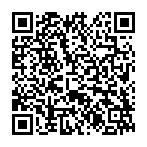
▼ Pokaż dyskusję